VMware ESX/ESXi Server 功能初探及效能
VMware ESX/ESXi Server
VMware ESX Server 是於「半化」的技,「半化」之下的伺服器不需要先安任何作系,直接把 ESX Server 灌在台伺服器上,就可以活生生的把你伺服器分割成台 Virtual Machine,而且是最直接、最有效率的源分配方式。
VMware ESXi Server 是 VMware ESX Server 的易版,同是半化技,只要到 VMware 的站申序即可免使用。
我在安 ESXi Server 有遇到什因,糊里糊就好了 (硬碟的容被全部清掉),然主板上的路卡抓不到,但插上了一 3COM 905C 就搞定了。
系境- CPU: Intel Quad Q6600 (四核心, 8M Cache, 2.40GHz, 1066MHz FSB, 65nm)RAM: 8.0GB/DDR2-800Mainboard:Asus P5K Pro / Intel P35 ChipsetHarddisk: Seagate 320.0GB / ST3320613ASVMware ESXi Server 版本: 3.5.0 Update3-123629硬值 NT$20,000
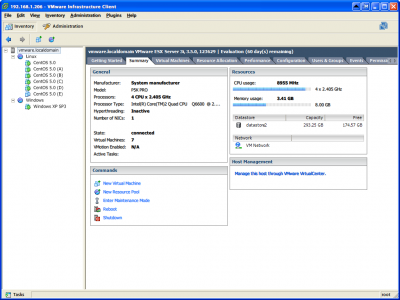
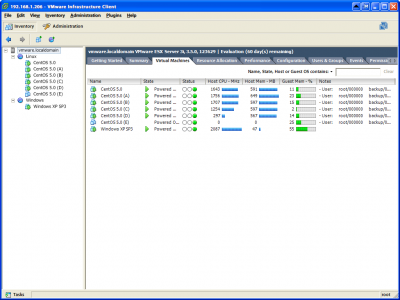
每 GuestOS 同 Samba3 花的,指令如下:
rpmbuild --rebuild samba3-3.2.4-37.src.rpm( VMware Server 比)?VMware Server 2.0VMware ESXi Server 3.5U3境(秒)倍率(秒)倍率HostOS4871x4871xGuestOS*18581.8x6771.4xGuestOS*2873, 10362x708, 6601.4xGuestOS*31065, 1201, 13012.4x703, 678, 7161.4xGuestOS*41355, 1383, 1274, 15832.9x784, 725, 727, 7331.5xGuestOS*4*3038355, 40297, 39084, 394542.7x21084, 20911, 21751, 214001.5xGuestOS*51754, 2098, 1869, 1721, 20373.9x900, 864, 869, 854, 9221.8xGuestOS*62508, 2509, 2549, 2434, 2847, 27505.3x1147, 1098, 1101, 1105, 1057, 10562.2x果
看完了上面的你可能有跟我一的想法,就是…
,ESXi Server 的效能怎好!!
前一篇 XEON 的伺服器都被掉了!!且,平平都要拿 Server,那 VMware Server 有存在的值?! (撇效能不,段 VMware Server 存在的值就是 USB 及音效卡的在 VMware ESX/ESXi Server 未得支援)
在看到了 ESXi Server 的效能之後,我得化的重要往 I/O ,以及完善的即援制。
以免的品,ESXi Server 已很完美。如果不更高的 ESX Server 成 VMotion 境的,那至少也要高的 RAID 或 SAN 下手,才能打造一更安全、可靠的化境。
VMware 免品的功能比ESX Server 然不是免的,但仍然可以去 VMware 站申 60 天的用,再入原本 ESXi Server 的序成 ESX Server 入版,不可以使用的功能都一就是了。
者最大的差就是 ESX Server 本身是一比完整的 RHEL,操作起比有「安全感」,一些常用的功能比如下:
系VMware ESX Server 3.5 BasicVMware ESXi Server 3.5VMware Server 2.0格免 (其它版本)免免技半化半化全化Linux KernelRHEL 2.4.21-57.ELvmnixVMkernel 3.5.0N/A* SSH 登入支援不支援,但可法直接操作 HostOSVirtual Appliance入/出入/出不支援Web 管理介面支援不支援支援系快照(Snapshot)多重多重1VMware Converter支援支援不支援VMware Infrastructure Client支援支援不支援Resource Pool支援支援不支援* 安到 USB 身碟不支援支援不支援* 功能比: http://kb.vmware.com/kb/1006543
* ESX 硬相容列表: http://www.vmware.com/resources/techresources/1032
各系 Virtual Machine 的方式1. VMware ESX Server:
在 VMware Infrastructure Client 行「Virtual Appliance」的出再入。行 VMware Converter 行「Convert Machine」,其源及目地的 Server 皆同一台 ESX Server。2. VMware ESXi Server:
在 VMware Infrastructure Client 行「Virtual Appliance」的出再入。行 VMware Converter 行「Convert Machine」,其源及目地的 Server 皆同一台 ESXi Server。3. VMware Server:
直接 HostOS 上 Virtual Machine 的料 (此 Loading 很大),然後在 Web 管理介面行 「Virtual Machine」->「Add Virtual Machine to Inventory」,取新的 Virtual Machine 案。 VMware ESXi Server 3.5 安到 USB 身碟- 使用 WinRAR 解安光碟「\INSTALL\usr\lib\vmware\」下的「installerVMware-VMvisor-big-3.5.0_Update_2-103909.i386.dd.bz2」,得到「installerVMware-VMvisor-big-3.5.0_Update_2-103909.i386.dd」案。安行 WinImage 8.1。行 WinImage 主的「Disk」->「Restore Virtual Hard Disk image on physical drive…」。取你的 USB 身碟 (容量要有 1GB,且身碟的所有料被清掉)。取「installerVMware-VMvisor-big-3.5.0_Update_2-103909.i386.dd」案。按 Y 後即原 VMware ESXi Server 的系到身碟。束之後,你就可以著做好的身碟到伺服器碟使用了。
- 在 VMware Server 的端面按 Alt-F1。入「unsupported」。出密提示,入管理者密。用 vi /etc/inetd.conf,找到「#ssh」一行,「#」去掉。存。重新 VMware ESXi Server。
- 登入 SSH 行:
service vmware-webAccess start自行:
chkconfig level 345 vmware-webAccess on
- VMware Infrastructure Client 登入 VMware ESXi Server。伺服器主面的 「Configuration」->「Time Configuration」。「time.stdtime.gov.tw」加入 NTP Settings, NTP Service。
- 酷!: Virtualization 化技 OSS Lab: VMware Infrastructure 3 VMware.cn: VMware企高用